如何在Word 2016中打印整个文档?
如何在Word 2016中打印整个文档?在Word 2016中打印文档很容易。但是,在打印之前,请确保预览文档,以免对打印结果感到惊讶。请按照以下步骤打印整个文档:
- 确保打印机已打开并准备好进行打印。开启打印机时,打印速度最快。
- 保存您的文档。单击快速访问工具栏上的小“保存”按钮以进行快速保存。
- 单击文件选项卡。
- 从“文件”选项卡的窗口中选择“打印”命令。出现“打印”屏幕(如图所示)。Word 2016中的“打印”屏幕。
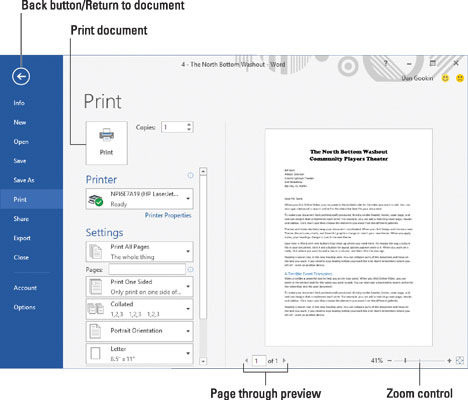
- 单击打印按钮。“打印”屏幕关闭,并且文档从打印机中喷涌而出。
打印速度取决于文档的复杂程度以及打印机的哑度。幸运的是,您可以在文档打印时继续工作。
- 显示“打印”屏幕(步骤3和4)的键盘快捷键是Ctrl + P。强制性的Ctrl + P开玩笑就在这里。
提示:如果什么都没打印,请不要再使用“打印”命令!最有可能的是没有什么问题。计算机仍在思考或向打印机发送信息。如果您没有看到错误消息,则最终可能会打印所有内容。
- 计算机会根据您发出的每个“打印”命令打印一份文档副本。如果打印机运行缓慢,并且不耐烦地单击“打印”按钮十次,则最终将打印十份文档。
- 当文档格式指定唯一的纸张尺寸时,打印机会提示您加载该纸张尺寸。打印机提示时,请准备好生产并装入正确的纸张。
提示:配置打印机是在Windows中完成的,而不是Word。使用控制面板或设置应用程序来控制打印机。
您可能感兴趣的文章
- 06-27word程序打不开怎么办
- 06-27word2010怎么制作和打印桌签?
- 06-27Word2010怎样设置主题颜色
- 06-27word怎样设置超链接图解
- 06-27word怎样设置文本域背景底色
- 06-27word标题格式怎样设置关联列表
- 06-27word按姓氏笔画如何排序
- 06-27Word文档怎样横向打印?横向打印方法介绍
- 06-27word文档奇偶页码怎样设置
- 06-27word如何设置图片环绕样式


阅读排行
推荐教程
- 11-30正版office2021永久激活密钥
- 11-25怎么激活office2019最新版?office 2019激活秘钥+激活工具推荐
- 11-22office怎么免费永久激活 office产品密钥永久激活码
- 11-25office2010 产品密钥 永久密钥最新分享
- 11-22Office2016激活密钥专业增强版(神Key)Office2016永久激活密钥[202
- 11-30全新 Office 2013 激活密钥 Office 2013 激活工具推荐
- 11-25正版 office 产品密钥 office 密钥 office2019 永久激活
- 11-22office2020破解版(附永久密钥) 免费完整版
- 11-302023 全新 office 2010 标准版/专业版密钥
- 03-262024最新最新office365激活密钥激活码永久有效






